Fix Meine Kopfhörerbuchse funktioniert nicht in Windows 10
Verschiedenes / / August 12, 2022

Stellen Sie sich ein Leben ohne Ton vor. Kommunikation mit anderen durch Zeichen und Aktionen, Filme und Spiele ohne Ton, lautloser Regen, kein Radio oder Musik. Ist das nicht erschreckend? Sie kennen es wahrscheinlich, wenn Sie vor dem Problem stehen und sich fragen, warum meine Kopfhörerbuchse nicht funktioniert. Wenn Sie auch mit dem gleichen Problem zu tun haben, sind Sie hier genau richtig. Wir bringen Ihnen eine perfekte Anleitung, die Ihnen hilft, das Problem zu beheben, dass die Audiobuchse keine Kopfhörer erkennt. Lassen Sie uns jetzt Ihre Kopfhörer reparieren, damit Sie auch Audio von ihnen hören können.
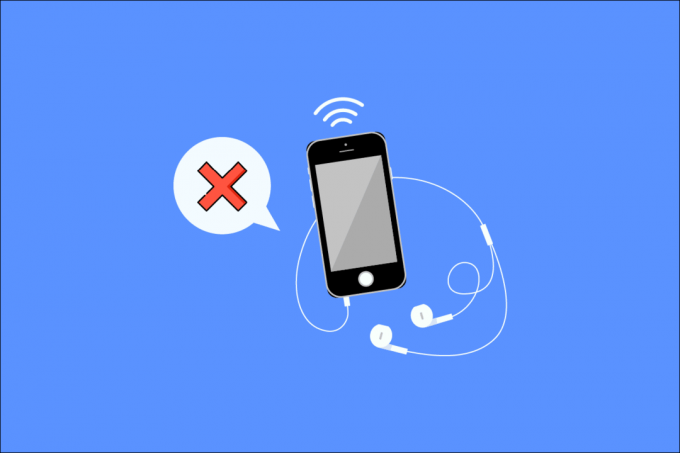
Inhalt
- So beheben Sie, dass meine Kopfhörerbuchse in Windows 10 nicht funktioniert
- Methode 1: Führen Sie grundlegende Schritte zur Fehlerbehebung durch
- Methode 2: Aktualisieren Sie den Soundtreiber
- Methode 3: Audio-Problembehandlung ausführen
- Methode 4: Wiedergabegerät aktivieren
- Methode 5: Legen Sie das Wiedergabegerät als Standard fest
- Methode 6: Toneinstellungen ändern
- Methode 7: Ändern Sie die Einstellungen für die App-Lautstärke
- Methode 8: Aktualisieren Sie Windows
- Methode 9: Verwenden Sie einen tragbaren Verstärker
So beheben Sie, dass meine Kopfhörerbuchse in Windows 10 nicht funktioniert
Der Grund dafür, dass die Audiobuchse Kopfhörer nicht erkennt, könnte folgender sein:
- Veralteter Treiber
- Inkompatibel mit Ihrem System
- Änderungen an den Toneinstellungen
- Systemprobleme
- Deaktiviertes Gerät
- Probleme mit Konnektivität und Audiobuchse
Methode 1: Führen Sie grundlegende Schritte zur Fehlerbehebung durch
Hier sind ein paar grundlegende Schritte zur Fehlerbehebung.
- Stellen Sie sicher, dass Ihre Kopfhörer an die richtige Kopfhörerbuchse angeschlossen sind und nicht in der Mikrofonbuchse.
- Trennen Sie den Computer, schließen Sie ihn wieder an und starten Sie ihn neu. Es kann einige kleinere Probleme geben, die durch behoben werden können Neustart des Computers.
- Stellen Sie sicher, dass Ihre Kopfhörer mit Ihrem System/PC kompatibel sind. Weitere Informationen finden Sie auf der Website des Herstellers oder wenden Sie sich für zusätzliche Unterstützung an den Kundendienst.
- Überprüfen Sie, ob die Audiobuchse richtig eingesteckt ist, spielen Sie Musik ab und experimentieren Sie damit, den Stecker leicht in beide Richtungen zu drehen, bis Sie den richtigen Ton hören.
- Testen Sie die Kopfhörer auf einem anderen Gerät oder einen anderen Kopfhörer an Ihrem PC, um festzustellen, ob der Fehler bei Ihrem PC oder den Kopfhörern liegt.
- Blasen Sie Luft in die Audiobuchse um Staub oder Partikel entfernen. Es kann auch ein Gebläse verwendet werden.
- Überprüfen Sie, ob Ihre Das System ist nicht stummgeschaltet.
- Wenn Sie drahtlose Kopfhörer verwenden, Stellen Sie sicher, dass der Akku vollständig aufgeladen ist. Überprüfen Sie auch Ihre Bluetooth-Einstellungen.
Methode 2: Aktualisieren Sie den Soundtreiber
Ein veralteter Soundtreiber kann dazu führen, dass die Audiobuchse den Kopfhörereingang nicht erkennt Windows 10. Als erstes empfehlen wir Ihnen, Ihre Soundtreiber zu aktualisieren. Folge diesen Schritten:
Notiz: Wenn das Headset einen bestimmten oder zusätzlichen Treiber oder Software benötigt, können Sie diese auch von der Website des Herstellers herunterladen.
1. Drücken Sie die Windows-Taste, Typ Gerätemanager und klicken Sie auf Offen.

2. Doppelklicken Sie auf Audioeingänge und -ausgänge um das Menü zu erweitern.
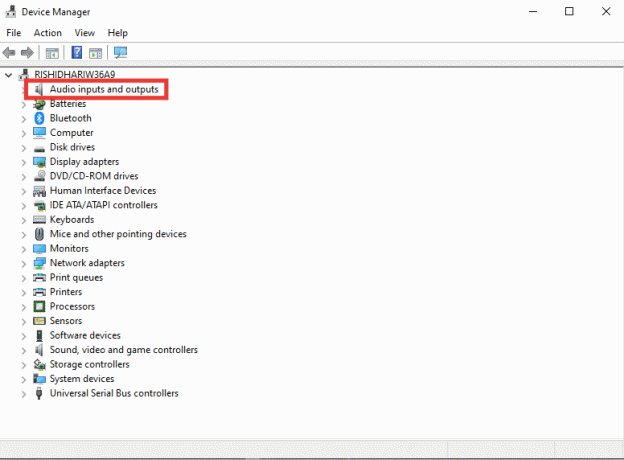
3. Dann doppelklicken Sie auf Kopfhörer (High-Definition-Audiogerät).
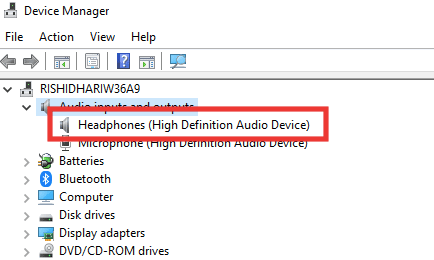
4. Gehen Sie zum Treiber Abschnitt und klicken Sie auf Treiber aktualisieren.

5. Abschließend auswählen Automatisch nach Treibern suchen Möglichkeit.
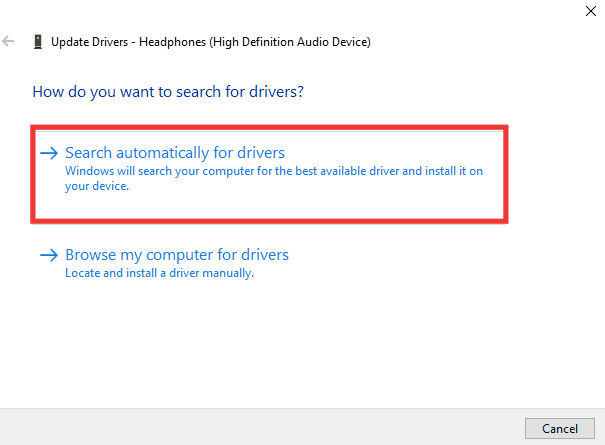
6. Wenn ein Treiber verfügbar ist, laden Sie ihn herunter und starten Sie den PC neu.
Lesen Sie auch:So beheben Sie Audiostottern in Windows 10
Methode 3: Audio-Problembehandlung ausführen
Wenn das Problem unbekannt oder nicht erkennbar ist, führen Sie eine Audio-Fehlerbehebung aus, um den Fehler zu identifizieren. Befolgen Sie die Schritte zur Fehlerbehebung, um das Problem zu beheben, dass die Kopfhörerbuchse nicht funktioniert.
1. Schlagen Sie die Windows + I-Tasten gleichzeitig zu öffnen Einstellungen.
2. Klicke auf Update & Sicherheit Einstellung.

3. Klicke auf Fehlerbehebung Menü im linken Bereich.
4. Auswählen Audio abspielen Fehlerbehebung und klicken Sie auf Führen Sie die Problembehandlung aus.

5. Warten Sie, bis der Troubleshooter eventuelle Probleme erkennt, und befolgen Sie die Anweisungen auf dem Bildschirm, um den Fix anzuwenden.
Methode 4: Wiedergabegerät aktivieren
Trotzdem werden Sie den Gedanken nicht los, warum meine Kopfhörerbuchse nicht funktioniert, selbst wenn Ihre Kopfhörer und Audiobuchse in gutem Zustand sind. Dann besteht das Problem darin, dass das Gerät, mit dem Sie eine Verbindung herstellen möchten, möglicherweise deaktiviert ist. Befolgen Sie diese Schritte, um Ihr Gerät zu aktivieren:
1. Drücken Sie die Windows-Taste, Typ Kontrolle, und klicken Sie auf Schalttafel.

2. Stellen Sie die ein Gesehen von: zu Große Icons.
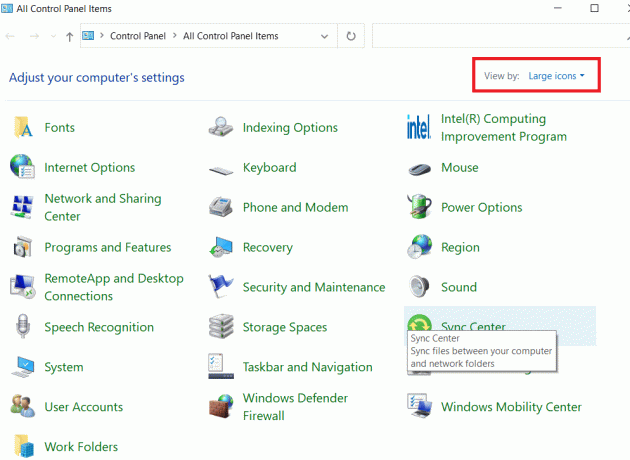
3. Klicken Sie dann auf die Klang Einstellung.

4. Klicken Sie mit der rechten Maustaste irgendwo auf das leere Feld und klicken Sie auf Deaktiviertes Gerät anzeigen.
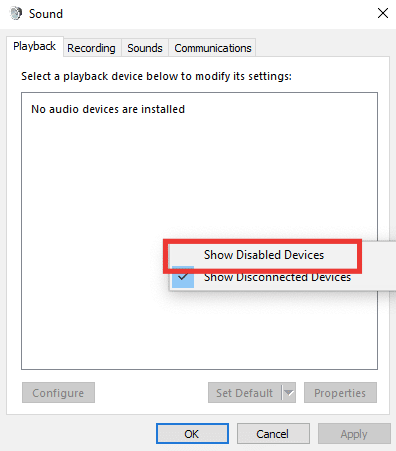
5. Klicken Sie dann mit der rechten Maustaste auf Ihr Audiogerät und klicken Sie auf Ermöglichen.
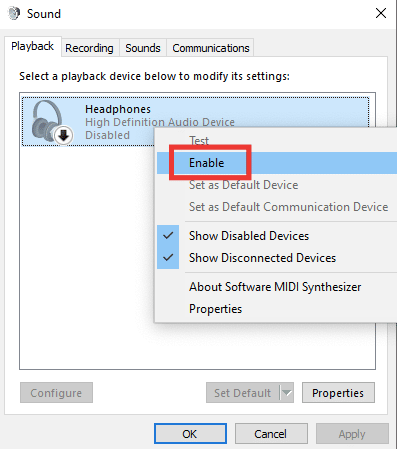
6. Klicken Sie abschließend auf OK.
Lesen Sie auch:Fix Windows 10 Es sind keine Audiogeräte installiert
Methode 5: Legen Sie das Wiedergabegerät als Standard fest
Sie können auch beheben, dass die Audiobuchse Kopfhörer nicht erkennt, indem Sie sicherstellen, dass das Wiedergabegerät als Standard eingestellt ist. Führen Sie die folgenden Schritte aus, um das Problem zu beheben, dass die Kopfhörerbuchse nicht funktioniert.
1. Starte den Schalttafel und gehe zum Klang Einstellung.

2. Wählen Sie das Gerät aus und klicken Sie auf Standard festlegen.
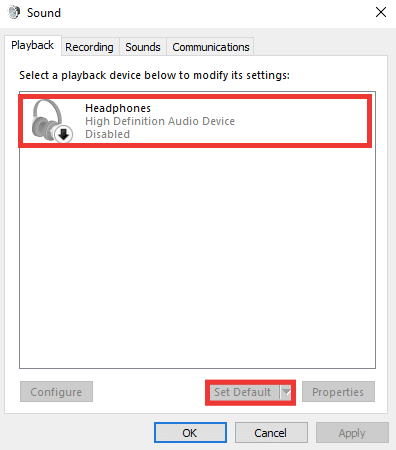
3. Klicken Sie dann auf OK.
Methode 6: Toneinstellungen ändern
Bestimmte Kopfhörer funktionieren bei einem bestimmten Tonformat ordnungsgemäß, oder ein bestimmtes Format ist die Ursache dafür, dass die Audiobuchse das Problem mit den Kopfhörern nicht erkennt. Außerdem verursacht die Klangverbesserung das Problem, anstatt die Qualität zu verbessern. So ändern Sie das Tonformat und deaktivieren Verbesserungen:
1. Navigieren Sie zu Klang die Einstellungen.
2. Doppelklicken Sie auf Kopfhörer.

3. Gehen Sie zum Fortschrittlich Tab.
4. Unter dem Standardformat erweitern Sie das Dropdown-Menü, indem Sie auf die vorausgewählte Qualität klicken. Experimentieren Sie mit verschiedenen Formaten und klicken Sie auf Prüfen überprüfen.

5. Dann gehen Sie zu Verbesserungen Registerkarte und klicken Sie auf Alle Erweiterungen deaktivieren.
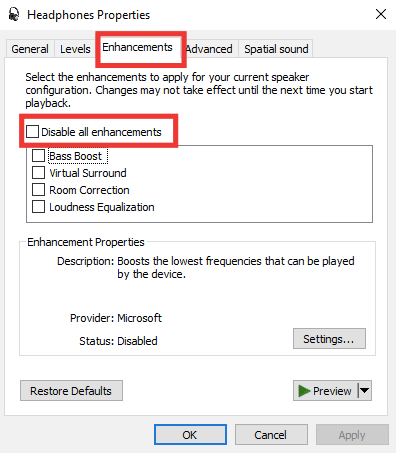
6. Klicken Sie abschließend auf OK.
Notiz: Sie können die Standardeinstellungen wiederherstellen, indem Sie auf Restore Defaults klicken.
Lesen Sie auch: Beheben Sie den Windows 10-Audiofehler 0xc00d4e86
Methode 7: Ändern Sie die Einstellungen für die App-Lautstärke
Das Problem mit der nicht funktionierenden vorderen Audiobuchse kann auch durch eine Änderung einer bestimmten App-Lautstärke verursacht werden. Beispielsweise ist der Kopfhörerton außer bei einer bestimmten App oder einem bestimmten Spiel hörbar. Dies kann während eines Audio- oder Videostreams, nach der Installation von Software oder durch die Verbindung mit einem externen Gerät geschehen. So beheben Sie das Problem, dass die Kopfhörerbuchse nicht funktioniert, indem Sie die Lautstärkeeinstellungen der App ändern.
1. Drücken Sie die Windows + I-Tasten zusammen, um die zu starten Einstellungen.
2. Klicken Sie dann auf System Einstellung.
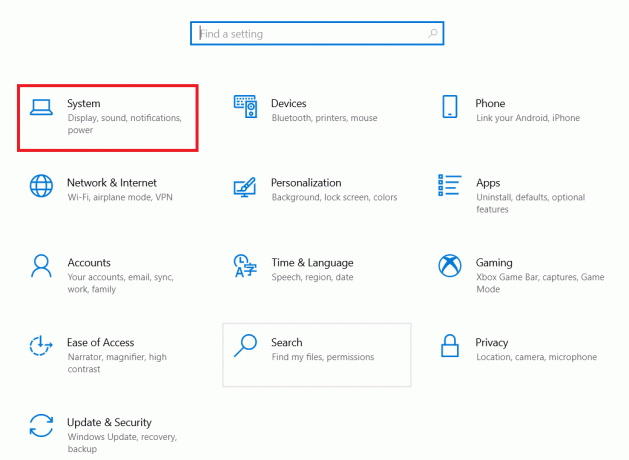
3. Klicke auf Klang.

4. Nach unten scrollen und öffnen App-Lautstärke und Geräteeinstellungen.
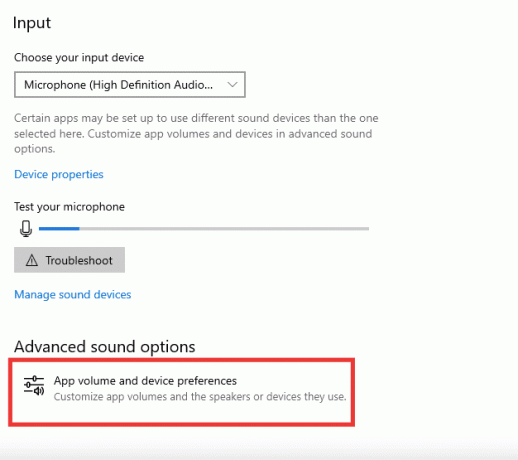
5. Wenn die Lautstärke einer App auf Null eingestellt ist, erhöhen Sie die Lautstärke. Oder klicken Sie auf Zurücksetzen.
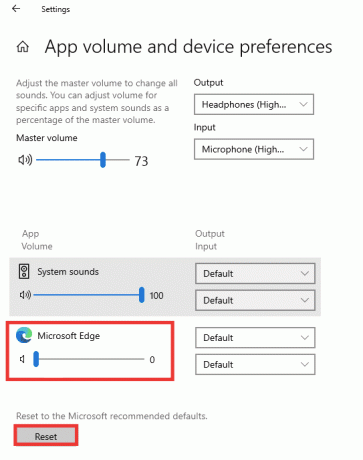
Lesen Sie auch:So beheben Sie, dass der Audiodienst nicht unter Windows 10 ausgeführt wird
Methode 8: Aktualisieren Sie Windows
Wenn das Problem weiterhin besteht und Sie nicht herausgefunden haben, was zu tun ist oder wie Sie es beheben können, empfehlen wir Ihnen, Ihr Windows zu aktualisieren. Es ist möglich, dass die Soundkarte oder der Treiber aufgrund von beschädigten Daten oder Defekten, die durch Viren oder Malware verursacht werden, nicht funktioniert. Lesen Sie unseren Leitfaden weiter So laden Sie die neuesten Updates für Windows 10 herunter und installieren sie.

Methode 9: Verwenden Sie einen tragbaren Verstärker
Wenn Sie versuchen, High-End-Kopfhörer anzuschließen, die eine bestimmte Leistung benötigen, um eine gute Ausgabe zu erzeugen, und Ihr System diese nicht bereitstellen kann, funktionieren die Kopfhörer nicht. Ein Verstärker liefert die notwendige Ausgangsleistung, damit die Kopfhörer richtig funktionieren. Einen empfohlenen Verstärker und andere erforderliche Hardware und Software finden Sie online oder auf der Website des Herstellers.

Empfohlen:
- So benennen Sie eine Datei im Zielverzeichnis um
- Behebung von VLC-Hotkeys und -Verknüpfungen, die in Windows 10 nicht funktionieren
- So passen Sie den Ton auf TikTok an
- Beheben Sie die vordere Audiobuchse, die in Windows 10 nicht funktioniert
Wir hoffen, dass diese Anleitung hilfreich war und Sie das Problem beheben konnten meine kopfhörerbuchse funktioniert nicht Problem. Lassen Sie uns wissen, welche Methode für Sie am besten funktioniert hat. Wenn Sie Fragen oder Anregungen haben, können Sie diese gerne im Kommentarbereich hinterlassen.



